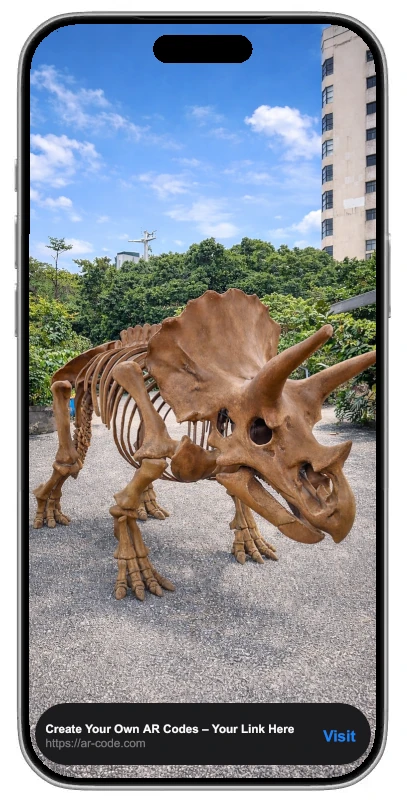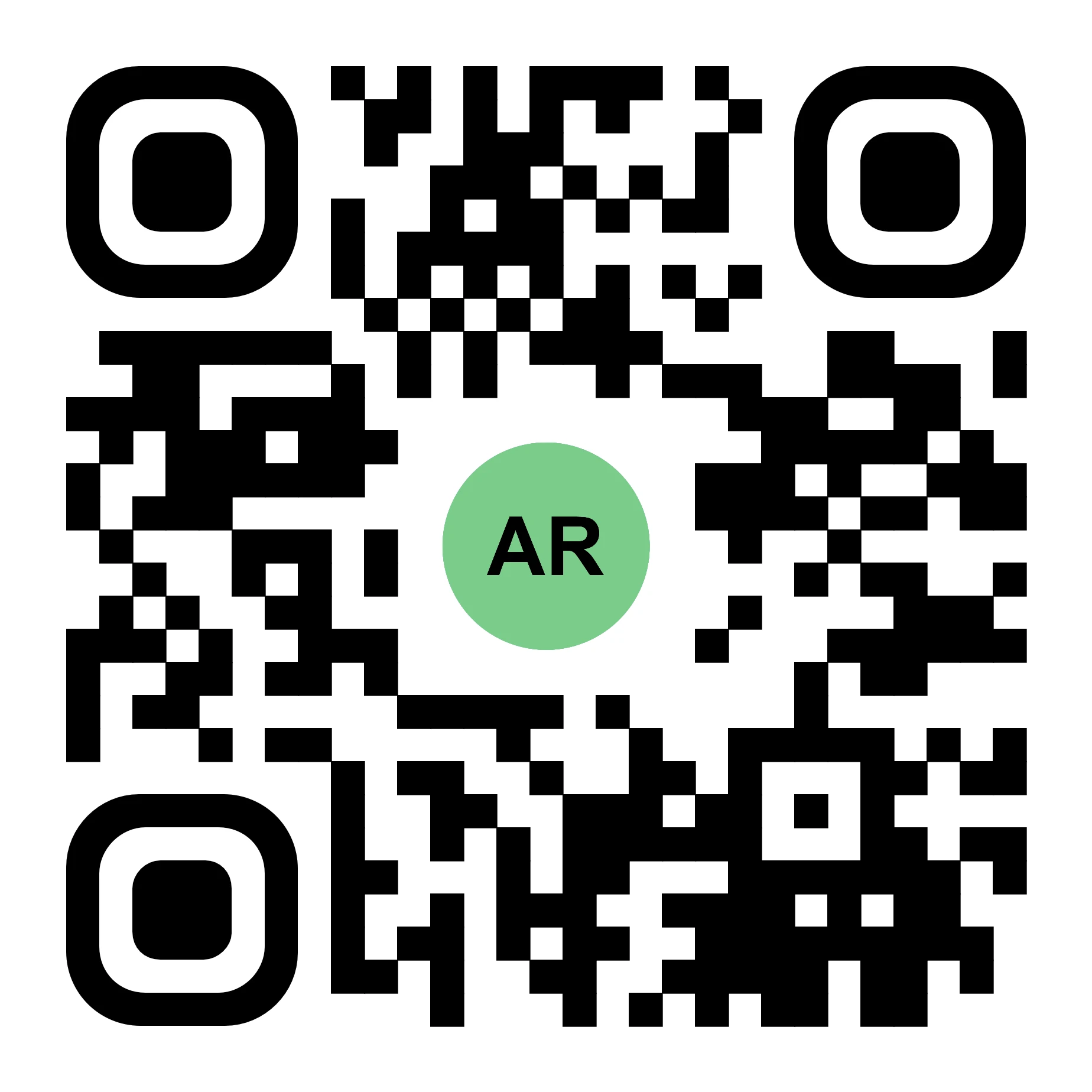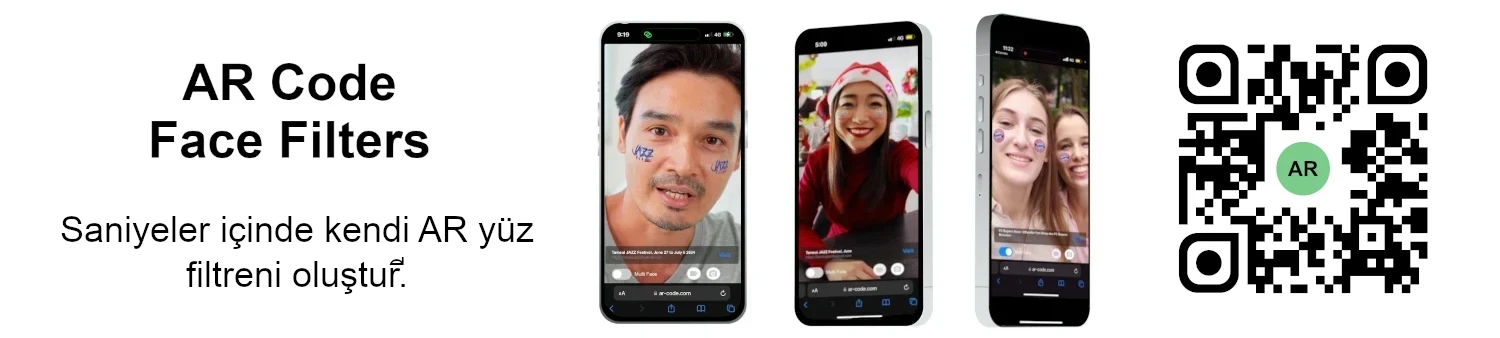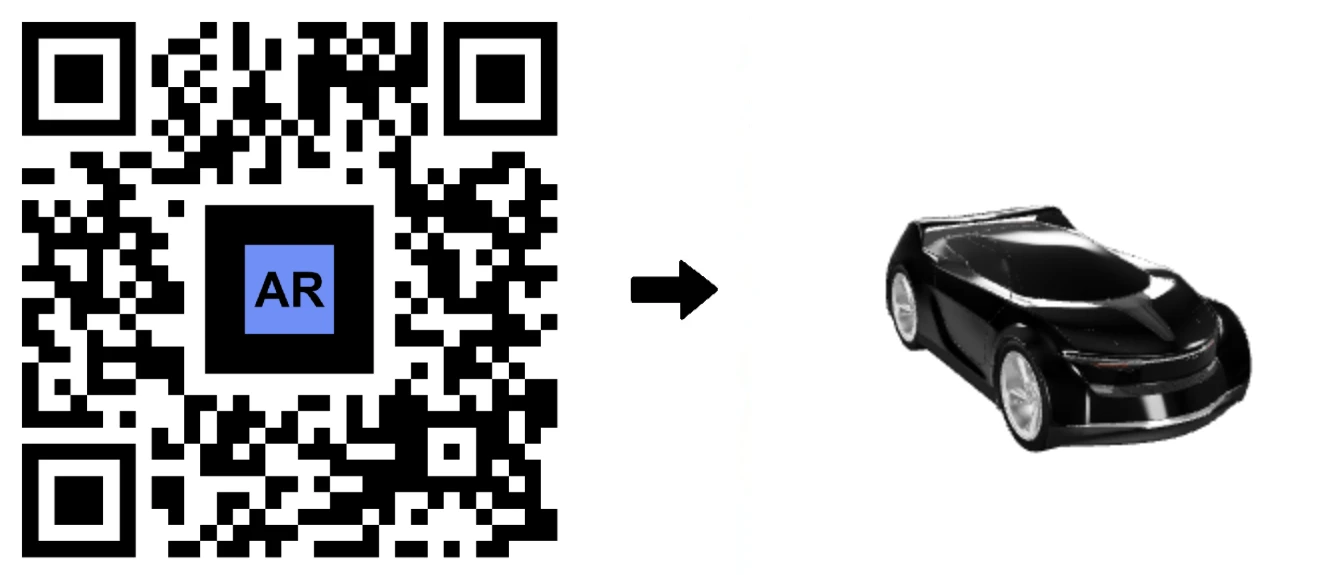VİDEO EĞİTİMİ: AR Code ile Artırılmış Gerçeklik için optimize edilmiş 3D Model nasıl yapılır?
Öğreticiler | 15/12/2025 |
AR Code SaaS çözümleriyle işinizi bir üst seviyeye taşıyın; optimize edilmiş 3D modeller kullanarak sürükleyici artırılmış gerçeklik (AR) içeriğini sorunsuzca entegre edin. Bu rehber, 3D varlıkları Blender'da nasıl hazırlayacağınızı ve geliştireceğinizi; pazarlamanız, müşteri etkileşiminiz ve etkileşimli AR deneyimlerinizden en iyi şekilde yararlanmak için nasıl optimize edileceğini ortaya koyuyor. AR Code'un markanızın dijital stratejilerini nasıl dönüştürdüğünü keşfedin.
Kusursuz Artırılmış Gerçeklik Deneyimleri İçin 3D Modelleri Ortalayın
3D modellerinizin Blender’da ortalandığından emin olun; böylece profesyonel ve güvenilir bir AR sunumu elde edin. Doğru ortalama, tutarlı ve yüksek kaliteli AR etkileşimlerine olanak tanır. Blender’da şu adımları takip edin:
- 3D modelinizi Blender’a aktarın.
- Hassas hizalama için orijini geometriye ayarlayın.
- Modeli sahnede (0,0,0) koordinatlarına taşıyın.
- Ortalanmış modelinizi kaydedin ve AR Code kullanımı için hazır hale getirin.
Verimli 3D Model Dosya Sıkıştırma ile AR’ı Optimize Edin
3D dosyalarınızı ve dokularınızı küçülterek anında AR deneyimleri sunun. Hızlı yüklenen içerik, kullanıcı memnuniyetini ve etkileşimini artırır. Kanıtlanmış dosya optimizasyon adımlarını takip edin:
- Modelinizi Blender’a aktarın.
- Tüm dokular dahil edilerek .gltf + .bin formatında dışa aktarın.
- Dokuları GIMP ile 1024x1024 piksele (veya daha az) düşürün, yüksek kaliteli .jpg olarak kaydedin.
- Geliştirilmiş dokuları Blender’da yeniden bağlayın ya da doğrudan .gltf dosyanızda güncelleyin.
- Sıkıştırılmış modelinizi dışa aktarın ve yüksek performanslı AR Code deneyimleri için hazır hale getirin.
AR iş akışlarınızı kolaylaştırmak için adım adım Blender ve GIMP dosya sıkıştırma eğitimimize göz atın.
AR için 3D Modeldeki Verteksleri Azaltarak Hızı Artırın
3D modellerinizdeki verteks (köşe noktası) sayısını azaltarak AR'da yükleme hızını artırın. Bu, emlak, pazarlama, üretim ve etkileşimli ürün gösterimi gibi sektörlerde hızlı yanıt veren deneyimler için çok önemlidir.
- Modelinizi Blender’a aktarın.
- Mesh’i seçin, decimate (azalt) modifikatörünü uygulayın ve detay kaybı olmadan yükleme hızını artırmak için 50.000 yüzeyin altında kalmaya çalışın.
- Statik varlıklar için, decimate işleminden önce tüm meshleri birleştirerek bütüncül sonuçlar elde edin.
- “Apply modifiers” (değiştiricileri uygula) seçili ve “Compress” işaretsiz olarak .glb formatında dışa aktarın.
- Optimizasyonlu dosyanızı AR Code’a yükleyin ve interaktif iş AR’si yaratın.
Gelişmiş mesh azaltma teknikleri için MeshLab ve Blender CAD mesh azaltma eğitimimizi inceleyin.
Sorunsuz AR Code Kullanımı için Desteklenen 3D Dosya Formatlarında Dışa Aktarın
AR Code SaaS çözümlerinden faydalanmak için optimize edilmiş modellerinizi en uyumlu 3D dosya formatlarıyla yükleyin. Bu, tüm iş dünyası AR uygulamaları için geniş cihaz uyumluluğunu ve ölçeklenebilirliği destekler.
AR Code'a 3D model yüklerken, sorunsuz entegrasyon için .GLB, .USDZ, .PLY, .STL, .FBX, .OBJ, .X3D, .GLTF, ya da .ZIP kullanın. İşletmelere özel kullanım için .DAE ve .ABC formatları da desteklenmektedir.
Hızlı AR başlatma için dosya boyutunu 25MB’ın altında tutun. En iyi uygulamalar için AR Code’da 3D model dosya boyutunu yönetme rehberimize göz atın.
Kolay AR Entegrasyonu ve İş Etkisi için 3D Modelleri Ölçeklendirin
Modellerinizi 25MB’ın altında tutarak sorunsuz AR Code yüklemeleri gerçekleştirin. Sıkıştırma ve mesh azaltma işlemlerinin ardından, 3D varlıklarınızı Blender’da dışarı aktarmadan önce ölçeklendirin ve gerçek dünya AR etkileşimlerinin doğru olmasını sağlayın.
Doğru ölçeklendirme için:
- Modelinizi seçin, “S” tuşuna basarak ölçekleyin.
- AR kullanım amacınıza göre boyutları ayarlayın ve değişiklikleri uygulayın.
- En iyi AR Code sunumu için seçilen ölçekle .glb olarak dışa aktarın.
Sonuç: AR Code ve Optimize 3D Modeller ile İş Etkileşiminizi Güçlendirin
AR Code SaaS ile ileri düzey artırılmış gerçeklik deneyimleri sunun. Doku optimizasyonu, mesh sadeleştirme ve doğru dışa aktarım formatlarına odaklanarak tüm dijital temas noktalarınızda hızlı yüklenen, yüksek etkileşimli AR olanakları sağlarsınız. Bu kanıtlanmış optimizasyon ipuçlarını uygulayarak işletmeniz için etkileyici ve erişilebilir AR sunun.
İş hedefleriniz için en uygun çözümü bulmak adına tam kapsamlı AR Code SaaS paketleri rehberi ile başlayın. AR yolculuğunuza yeni başlıyorsanız, işletmenizde AR Code’ları nasıl tarayacağınızı inceleyin. Müşteri ilgisini yakalayın, ürün pazarlamanızı iyileştirin ve emlak, etkileşimli reklamcılık veya perakende sektörlerinde hedef kitlenizi en yeni AR Code çözümleriyle buluşturun. İlhama ihtiyacınız varsa etkileşimli reklamcılık ve emlak için artırılmış gerçeklik ile rekabet avantajınızı yükseltin.
Sıkça Sorulan Sorular
3D modelimi ortalamanın önemi nedir?
Ortalamak, AR modelinizin tüm kullanıcılar için kusursuz görüntülenmesini sağlayarak, şık bir AR deneyimi garanti eder. Blender’da orijini geometriye ayarlayın, (0,0,0)'a taşıyın ve her taramada güvenilir AR içerik sunun.
3D modelimin dosya boyutunu etkili şekilde nasıl küçültebilirim?
Daha hızlı AR için, doku çözünürlüğünü en aza indirin, mesh yüzeylerini azaltın ve .gltf formatında dışa aktarın. Doku dosyalarında .jpg kullanın ve yüzey sayısını 50.000’in altında tutun; bu, iş ortamında ideal AR görüntüleme sağlar.
AR Code için en iyi dosya formatı hangisidir?
GLB, USDZ, PLY, STL, FBX, OBJ, X3D, GLTF ve ZIP dosyaları AR Code’a sorunsuzca yüklenir. Ek olarak DAE ve ABC de desteklenir. Detaylar için bu AR dosya yükleme rehberine bakın.
AR 3D modelleri için en uygun dosya boyutu nedir?
Hızlı AR yüklemesi ve üst düzey etkileşim için 3D model dosyalarını 25MB veya altında tutun. Daha büyük dosyalar AR deneyimini yavaşlatabilir ve kullanıcı katılımını azaltabilir.
Öğreticiler - Son Blog Yazıları
AR Code API Anahtarını Kullanmaya Yönelik Eğitim

AR Code SaaS çözümlerini kullanarak işinizi büyütün ve dijital dönüşümünüzü hızlandırın—kolayca entegre edilebilen ve ölçeklenebilir artırılmış gerçeklik için gelişmiş bir platform. Ekibinizi AR Code API anahtarı eğitimi ile güçlendirin ve AR Code’un, AR içerik üretimini nasıl...
Kişiselleştirilmiş Bir AR Code Deneyimi Nasıl Oluşturulur?

AR Kodları, etkileşimli ve sürükleyici artırılmış gerçeklik deneyimleri sunarak müşteri etkileşimini devrim niteliğinde değiştirir ve işletmelerin rekabetçi dijital pazarda öne çıkmasına yardımcı olur. AR Code’un gelişmiş özel sayfaları, markalara, bir kullanıcı taradığı anda...
AR Code'da 3D Modellerin Dosya Boyutu Sınırı Nasıl Yönetilir?

AR Code SaaS çözümlerini benimseyerek güçlü artırılmış gerçeklik ile iş büyümesini hızlandırın. AR Code, şirketinizin ürünlerinize, pazarlama materyallerinize ve markalı mesajlarınıza hızlı bir şekilde gelişmiş AR ve 3D deneyimleri eklemesini sağlar, böylece etkileşim oluşturur ve...
VİDEO EĞİTİMİ: Bir 3D CAD modelini STP STEP veya IGS IGES formatlarından GLB ya da OBJ formatına nasıl dönüştürebilirsiniz?

3D CAD modelleri, endüstriyel üretim, gayrimenkul, yaratıcı ajanslar ve ürün tasarımı gibi sektörlerde yeniliği desteklemek için gereklidir. Günümüz CAD platformları, proje yürütmesini daha verimli ve iş birliğine dayalı hale getirir. AR Code SaaS çözümlerinin entegrasyonu, işletmelerin 3D CAD...
VİDEO EĞİTİMİ: MeshLab ve Blender ile endüstriyel 3D CAD modelinin boyutu nasıl sıkıştırılır / küçültülür?

AR Code SaaS çözümlerini kullanarak işletmenizin büyümesini hızlandırın ve markanızı yükseltin; işletmelere özel sürükleyici artırılmış gerçeklik deneyimleri sunun. Yüksek performanslı 3D modellerden yararlanın, kritik Blender ile 3D dosya boyutu optimizasyonunu öğrenin ve AR projelerinizde...
VİDEO EĞİTİMİ: Blender’da bir 3D modelin boyutu nasıl sıkıştırılır / azaltılır (GLB, GLTF, DAE, FBX, OBJ...)?

Blender, işletmelerin verimli bir şekilde yüksek kaliteli 3D grafikler, animasyonlar ve görsel efektler oluşturmasını sağlayan, önde gelen bir açık kaynaklı 3D yazılımdır. GLB, GLTF, DAE, OBJ, ABC, USD, BVH, PLY, STL, FBX ve X3D gibi birçok formatla uyumluluğu sayesinde kuruluşlar, 3D modelleme,...
VİDEO EĞİTİMİ: Bir 3D Tarama Fotogrametrisinin Artırılmış Gerçeklikte AR Code ile Nasıl Görüntüleneceği

AR Code’un SaaS çözümleriyle fotogrametri yüklemelerini sorunsuz hale getirip, etkileyici artırılmış gerçeklik görselleştirmeleriyle iş büyümenizi hızlandırın. AR QR Code’lar müşteri etkileşimini devrim niteliğinde dönüştürür, dönüşüm oranlarını artırır ve unutulmaz etkileşimli...
VİDEO EĞİTİMİ: AR Portal nasıl oluşturulur ve bir AR Code ile nasıl sabitlenir?

AR Portal’lar, müşterilerin etkileşimini ve dönüşüm oranlarını artıran etkileyici artırılmış gerçeklik deneyimleri sunarak işletme katılımını dönüştürüyor. AR Code SaaS ile, ürün ve hizmetlerinizi etkileşimli dijital sunumlarla sergileyin, tüketicilerin kendinden emin kararlar vermesine...
VİDEO EĞİTİMİ: AR Code üzerinde 3D Metin Oluşturun

AR Text ile iş iletişiminizi, pazarlamanızı ve eğitim faaliyetlerinizi AR Code ile geliştirin. Sıradan metinleri anında büyüleyici 3D AR animasyonlara dönüştürün, izleyici etkileşimini artırın ve marka varlığınızı güçlendirin. AR Text, işletmeler, eğitimciler ve yaratıcı profesyoneller...
VİDEO EĞİTİMİ: AR Code’da AR 3D Fotoğraf Oluşturun

AR Code, işletmeler için sezgisel ve sektöre lider çözüm seçenekleriyle verimli AR fotoğraf oluşturma ve paylaşımına özel tasarlanmış 3B Artırılmış Gerçeklik fotoğrafçılığını devrimleştiriyor. AR Code SaaS ile şirketler, müşteri etkileşimini artıran ve marka bilinirliğini yükselten...
151,752 AR experiences
555,150 Günlük tarama sayısı
129,474 Yaratıcılar